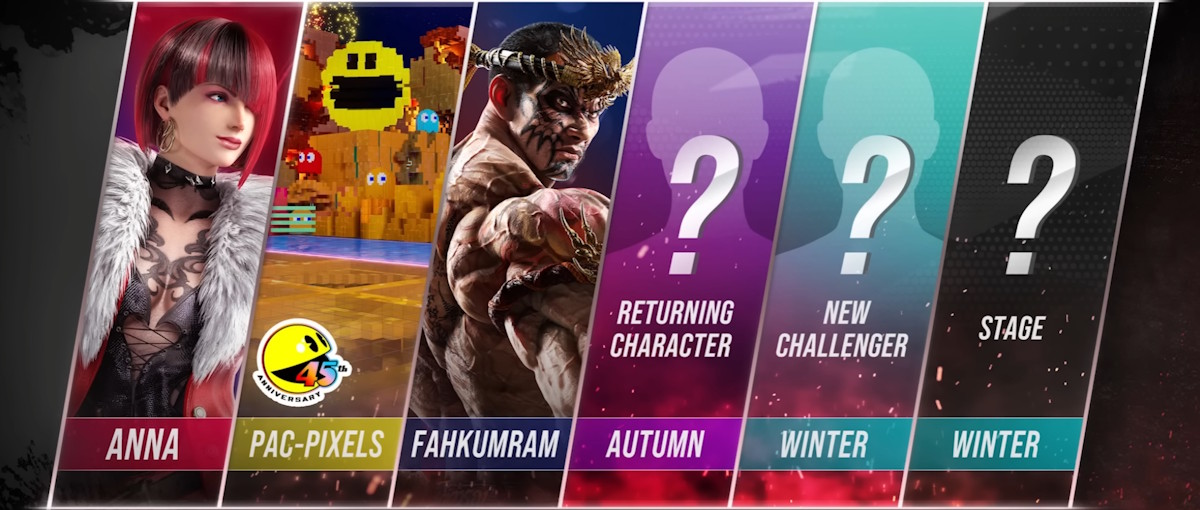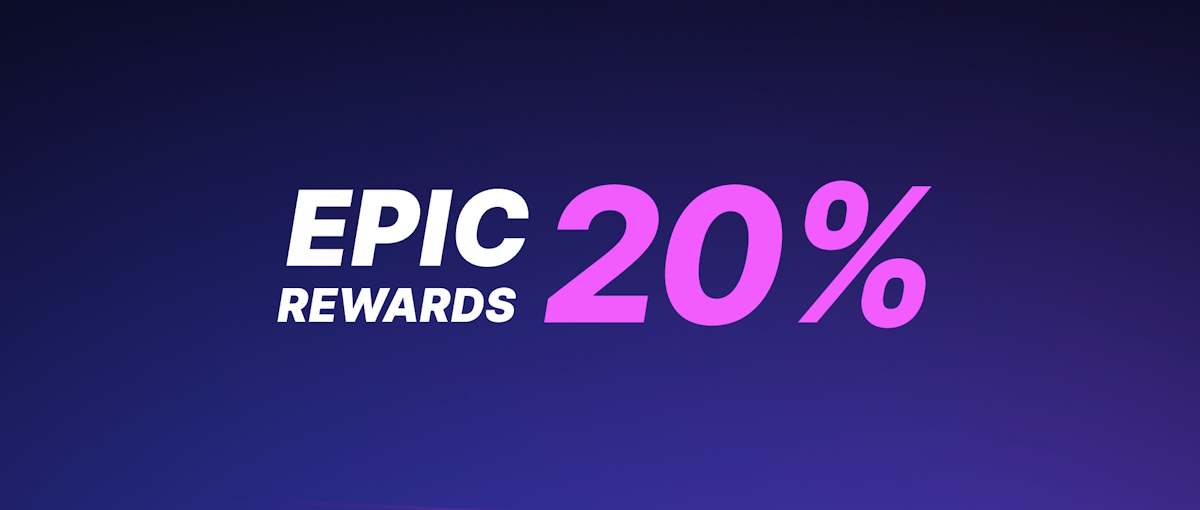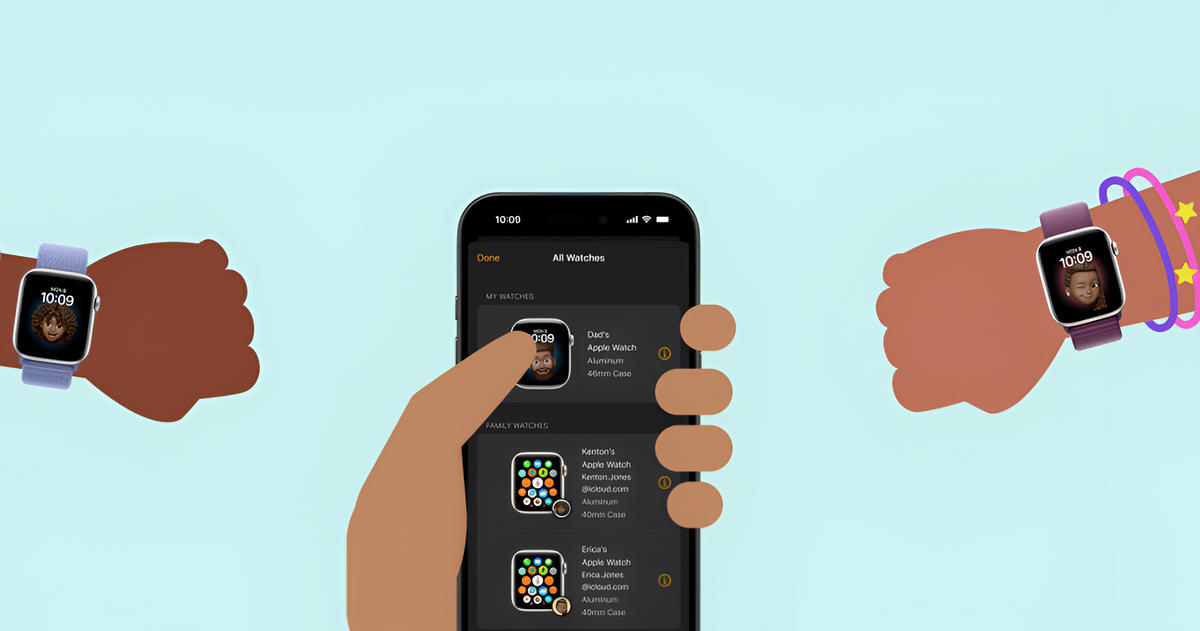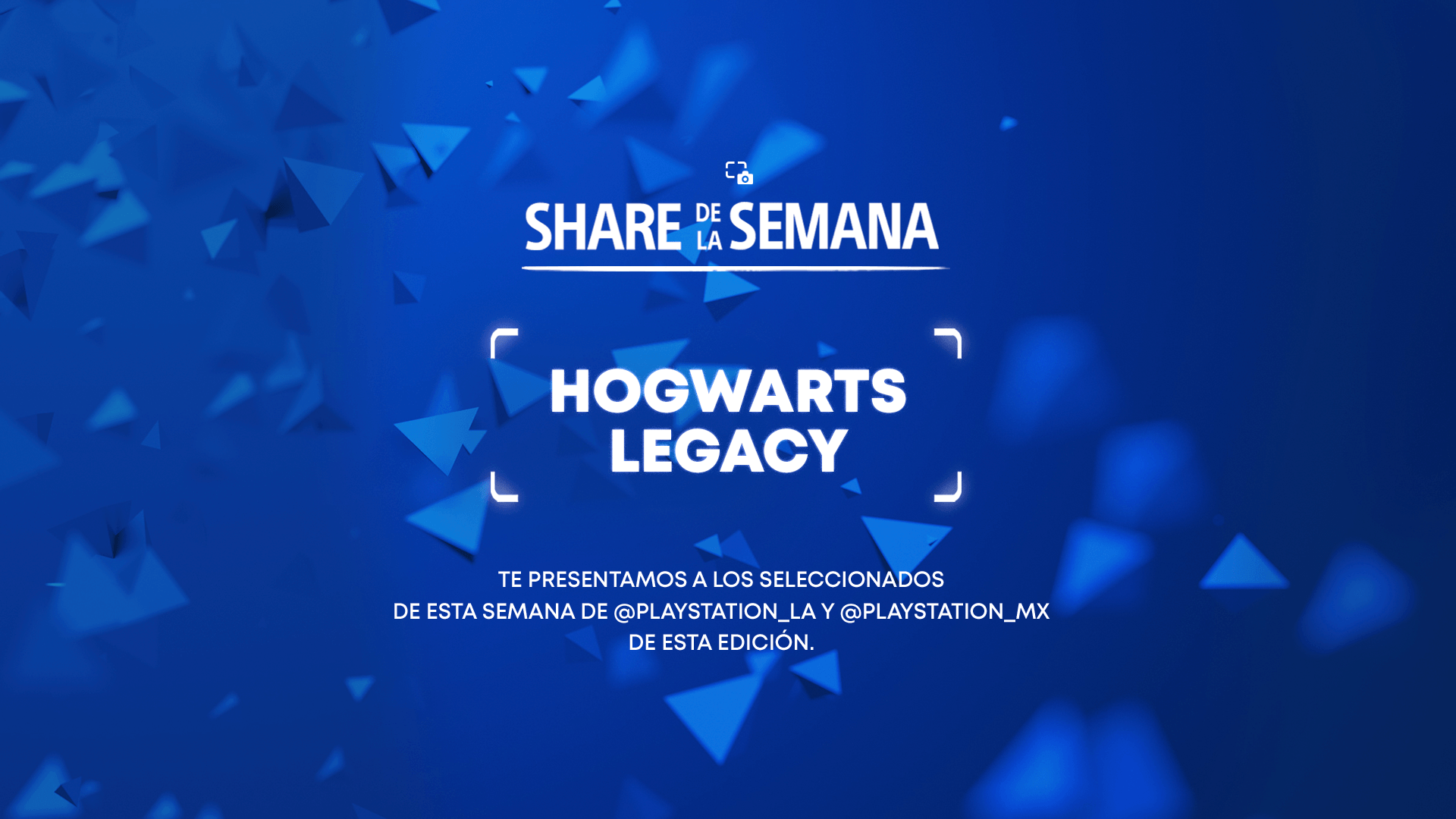Cómo usar una dirección de red privada en tu iPad sin complicaciones
Descubre cómo usar una dirección privada en tu iPad para navegar con más seguridad.


¿Cómo usar una dirección de red privada en tu iPad? ¿Te preocupa tu privacidad cuando te conectas a una red Wi-Fi con tu iPad? Apple ha incorporado en sus dispositivos una función muy útil: las direcciones de red privada. Esta opción puede marcar la diferencia entre navegar protegido o dejar rastro allá por donde te conectas. Si no sabes exactamente qué es, cómo funciona y sobre todo, cómo usarla, estás en el sitio perfecto.
En este artículo vamos a analizar en profundidad todo lo que necesitas saber sobre la función de dirección de red privada en iPadOS. Desde cómo activarla o desactivarla según tu versión del sistema operativo, hasta qué hacer si tienes problemas al conectarte. Además, veremos cómo esta característica se complementa con otras como la retransmisión privada de iCloud, y qué implicaciones tiene para empresas, redes domésticas y de trabajo.
¿Qué es una dirección de red privada en iPad?

Los iPad, al igual que otros dispositivos Apple, pueden utilizar direcciones MAC aleatorias para cada red Wi-Fi a la que se conectan. Estas direcciones se conocen como “direcciones de red privada” y tienen como objetivo evitar el rastreo por parte de operadores y terceros que monitorizan el tráfico de red. Si un dispositivo usara siempre la misma dirección MAC, sería sencillo trazar un perfil de su actividad. Gracias a esta función, cada red a la que se conecta el dispositivo lo identifica con una MAC distinta, dificultando significativamente ese seguimiento.
Esta mejora de privacidad no es solo útil en espacios públicos, sino también en entornos empresariales, aunque en estos casos puede ser necesario ajustar la configuración de red para evitar conflictos en autenticaciones o servicios.
Cómo activar o desactivar la dirección de red privada en tu iPad
La forma de gestionar esta función depende del sistema operativo que esté utilizando tu iPad. A continuación, te explicamos cómo ajustar esta característica en función de la versión de iPadOS:
En iPadOS 18 y posteriores:
- Ve a la app Ajustes y entra en Wi-Fi.
- Toca el botón de información «i» junto al nombre de la red a la que estás conectado.
- En la opción Dirección Wi-Fi privada podrás seleccionar uno de estos tres modos:
- Desactivada: el iPad usará su dirección MAC física original.
- Fija: se utilizará una dirección privada estable, sin rotar.
- Rotatoria: cambia automáticamente cada dos semanas para mayor privacidad.
Versiones anteriores a iPadOS 18:
- Accede a Ajustes > Wi-Fi.
- Toca la «i» junto al nombre de la red.
- Activa o desactiva el interruptor junto a Dirección privada.
Es importante saber que esta dirección privada es única por red Wi-Fi. Si eliminas la red y la vuelves a configurar, puede generarse una nueva.
¿Qué pasa si una red no permite direcciones privadas?
En algunas ocasiones puntuales, ciertas redes requieren el uso de la dirección MAC original del dispositivo. Esto puede suceder en centros educativos, empresas o redes con controles parentales que verifican los dispositivos conectados por su dirección física.
En estos casos, puedes desactivar la función de dirección privada solo para esa red. Esto se hace desde el mismo menú donde se activa/desactiva, sin necesidad de modificar otras configuraciones del sistema o perder acceso a otras redes privadas.
Impacto de usar direcciones privadas en redes empresariales
En entornos corporativos o educativos, las direcciones privadas pueden complicar la administración de redes. Las empresas que distribuyen iPads a través de soluciones MDM (Mobile Device Management), pueden necesitar crear perfiles de red que desactiven esta función para dispositivos autorizados.
Además, si la red usa seguridad antigua, como WPA o WEP, el dispositivo puede elegir desactivar la función automáticamente. En redes con seguridad fuerte como WPA3 o WPA2, se prioriza el uso de una dirección privada fija.
¿Es compatible con la retransmisión privada de iCloud?

Sí, y además se complementan perfectamente. La función de retransmisión privada de iCloud forma parte de la suscripción de iCloud+, y protege tu navegación en Safari y en otras apps al ocultar tu dirección IP y cifrar el tráfico no protegido.
Cuando ambas funciones están activas, el iPad oculta tanto la dirección MAC como la IP, proporcionando una capa doble de protección contra el rastreo tanto por parte de redes Wi-Fi como por sitios web o anunciantes.
Cómo cambiar o restablecer tu dirección IP en iPad
Además de utilizar una dirección MAC privada, puedes cambiar tu dirección IP manualmente si así lo necesitas. Esto es especialmente útil si tienes problemas de conexión o si deseas mantener un mayor control sobre tu red.
Pasos para hacerlo:
- Accede a Ajustes > Wi-Fi.
- Selecciona la red conectada y pulsa Configurar IP bajo la sección IPv4.
- Cambia a modo manual e introduce la IP deseada.
También puedes utilizar una VPN o servidor proxy para modificar la IP. Estos métodos añaden una capa de anonimato adicional, útil si quieres ocultar tu ubicación real o acceder a contenido georrestringido.
Ventajas de usar direcciones privadas en iPad
Una de las principales razones para activar esta función en redes Wi-Fi públicas o compartidas es la protección de la privacidad. Al no reutilizar la misma dirección MAC, el dispositivo no puede rastrearse fácilmente entre diferentes redes.
Otros beneficios incluyen:
- Reducción del seguimiento publicitario por parte de redes y aplicaciones.
- Acceso más seguro a redes abiertas en aeropuertos, cafeterías o centros comerciales.
- Mayor control de tu infraestructura de red doméstica.
Lo que debes tener en cuenta si usas redes públicas o de operadores móviles
Las redes públicas suelen ser gestionadas por operadores móviles o empresas, y en muchos casos, el iPad se une automáticamente a ellas porque están consideradas como redes conocidas. Para entender mejor cómo funcionan estas conexiones, puede ser útil revisar también cómo gestionar las redes privadas y cómo gestionar tu conexión en iOS.
Si ves una advertencia de privacidad en los ajustes de Wi-Fi, puede que tu identidad celular esté en riesgo. Puedes evitar esta situación desactivando la opción Conexión automática para esa red desde el botón de información de la misma.
Consideraciones técnicas y recomendaciones de Apple
Apple recomienda usar redes bien protegidas con seguridad WPA3 o WPA2, evitando protocolos obsoletos como WEP o configuraciones abiertas.
Además, es fundamental mantener tu router actualizado, su firmware al día, y utilizar una contraseña robusta. La configuración de DHCP, asignación NAT, DNS y Wi-Fi Multimedia (WMM) también debe seguir los estándares modernos para evitar interrupciones de servicio o avisos de privacidad.
Usar direcciones de red privada en tu iPad es una manera sencilla y eficaz de mantener tu privacidad y seguridad al navegar. Aunque puede haber inconvenientes en algunos entornos específicos, como redes corporativas o con configuraciones estrictas, la mayoría de usuarios se beneficiarán enormemente de esta función activada por defecto.


























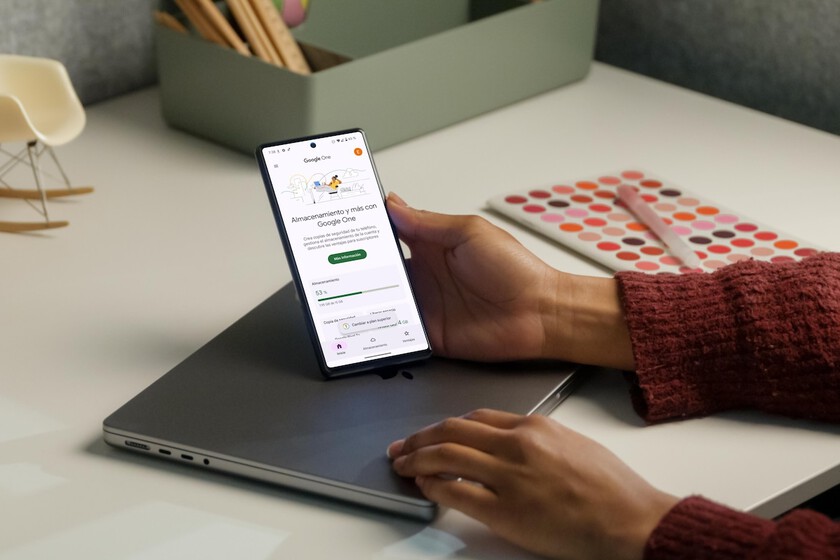

























![AirPods 4: Una auténtica delicia, con y sin cancelación de ruido [Review]](https://www.actualidadiphone.com/wp-content/uploads/2025/05/AirPods-YT.jpg)